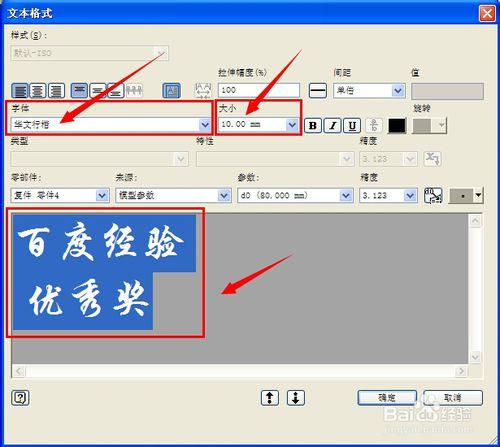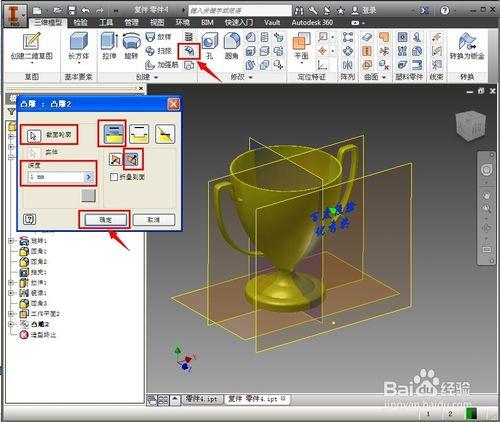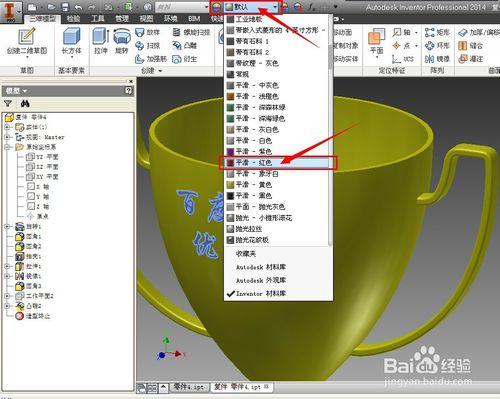我們在做產品設計的時候,經常要在產品上畫logo,或者各種標飾,或者各種文字,使產品看上去更加美觀。Inventor的凸雕工具就是專們做這些事情的。下面舉例說明inventor的“凸雕”工具怎樣使用。
工具/原料
inventor軟件
方法/步驟
如下圖,要在這個獎盃上印字,字用紅色顯示,使得更加顯眼。
請大家先自行準備好一個實體,用來“凸雕”操作。本例主要說明“凸雕”的使用,所以建模過程自已撐握。你不一定要畫一個獎盃,畫其它簡單的實體也可以。
新建一個平面用來草繪。點選“平面”,“從平面偏移”,點選基準平面,輸入數值,偏移出一個平面。
點選“創建二維草圖”,選擇剛創建的平面來草繪。
選擇“文字”工具,在合適的位置拉出一個文字輸入框。
輸入文字,選擇合適的字體樣式和大小。
用鼠標拖動文字到最合適的位置,完成草圖。
選擇“凸雕”工具,“截面輪廓”選擇剛創建的文字,按照如圖做好設置,最後點確定。
這時的字體不是紅色的,要將其變成紅色。將“選擇工具”過濾成為“選擇 面和邊”
按住鍵盤ctrl鍵,精心選擇字體表面。
在“外觀”下拉列表中,選擇 “紅色”。
“凸雕”繪製完畢,下面是效果圖。
注意事項
本示範所用到的inventor版本為2014版。